
Hướng dẫn cách đổi tên Facebook 1 chữ trên điện thoại, máy tính
Bạn đã từng bắt gặp một số tài khoản Facebook 1 chữ nhưng chưa biết cách thực hiện bởi chính sách chung của Facebook không cho phép. Bài viết dưới đây sẽ hướng dẫn cách đổi tên Facebook 1 chữ trên điện thoại, máy tính vô cùng đơn giản mà không phải ai cũng biết!
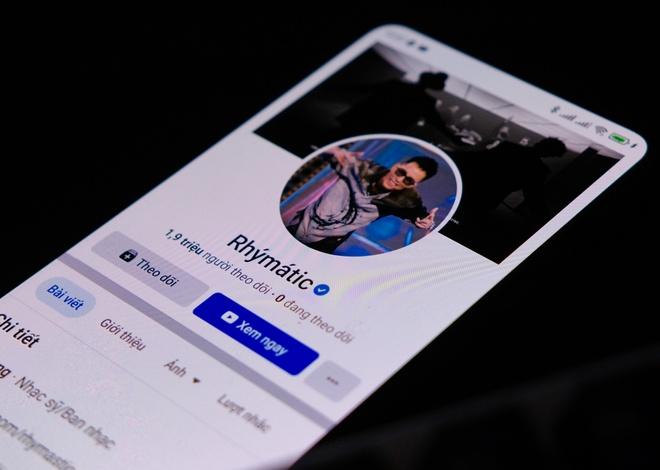 Bạn có thể tiến hành đổi tên Facebook 1 chữ trên điện thoại hoặc máy tính.
Bạn có thể tiến hành đổi tên Facebook 1 chữ trên điện thoại hoặc máy tính.
Cách đổi tên Facebook 1 chữ sẽ có sự khác nhau tùy thuộc vào hệ điều hành trên điện thoại mà bạn đang sử dụng.
Nếu đang sử dụng điện thoại Android hay điện thoại Samsung bạn có thể đổi tên Facebook 1 chữ thông qua các bước sau:
Bước 1: Đầu tiên, bạn truy cập vào CH Play rồi tiến hành tải 2 ứng dụng “OpenVPN for Android” và “Indonesia VPN - Plugin for OpenVPN” về điện thoại Android.
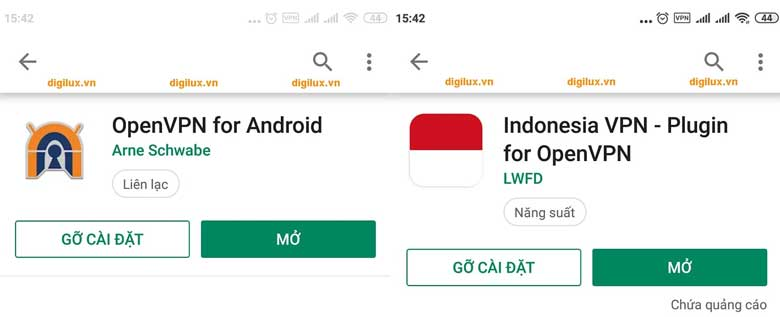 Bạn tải ứng dụng OpenVPN for Android và Indonesia VPN - Plugin for OpenVPN về máy.
Bạn tải ứng dụng OpenVPN for Android và Indonesia VPN - Plugin for OpenVPN về máy.
Bước 2: Sau khi hoàn tất cài đặt, bạn mở ứng dụng OpenVPN và Indonesia VPN.
Tại ứng dụng Indonesia VPN, bạn tích chọn vào ô “Tôi tin tưởng ứng dụng này” rồi nhấn “OK”. Tiếp theo, bạn nhấn vào nút “Play” có biểu tượng hình tam giác màu xanh lá. Lúc này, màn hình hiển thị yêu cầu kết nối điện thoại với VPN, bạn chọn “OK” 2 lần để cho phép và tiếp tục.
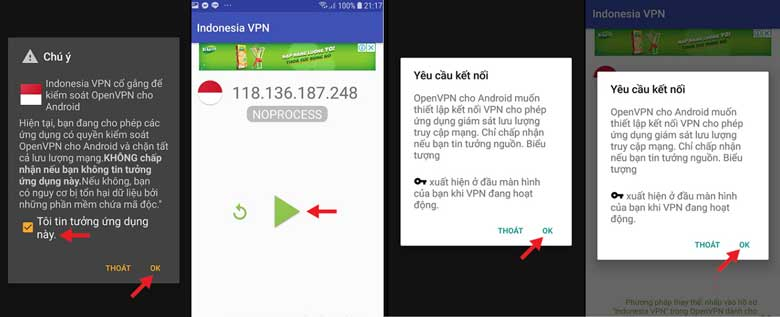 Bạn tích vào ô “Tôi tin tưởng ứng dụng này” rồi nhấn vào biểu tượng hình tam giác.
Bạn tích vào ô “Tôi tin tưởng ứng dụng này” rồi nhấn vào biểu tượng hình tam giác.
Bước 3: Bạn truy cập vào ứng dụng Facebook. Tại đây, bạn nhấn vào biểu tượng có 3 dấu gạch ngang ở góc bên phải phía trên màn hình. Tiếp theo, bạn click vào “Cài đặt & quyền riêng tư” rồi chọn “Ngôn ngữ” sau đó tiến hành thay đổi sang tiếng Indonesia.
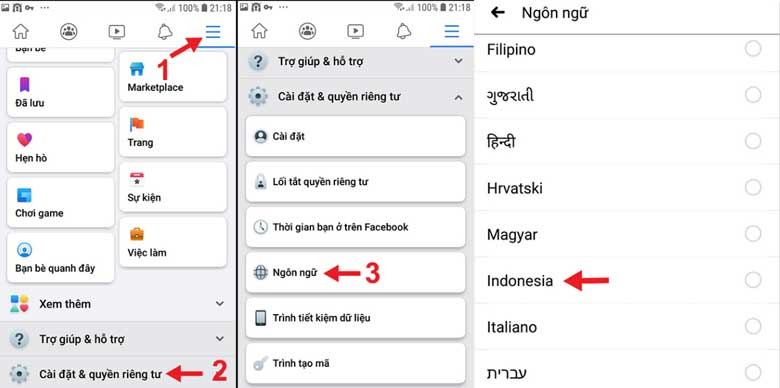 Bạn nhấn vào “Ngôn ngữ” trong mục “Cài đặt & quyền riêng tư” rồi chọn “Indonesia”.
Bạn nhấn vào “Ngôn ngữ” trong mục “Cài đặt & quyền riêng tư” rồi chọn “Indonesia”.
Bước 4: Bạn quay lại trang chủ của Facebook rồi tiếp tục nhấn vào biểu tượng ba dấu gạch ngang ở góc bên phải phía trên màn hình. Sau đó, bạn nhấn vào “Pengaturan & Privasi” rồi chọn “Pengaturan”. Tiếp theo, bạn bấm vào “Informasi Pribadi” rồi chọn “Nama” để tiếp tục.
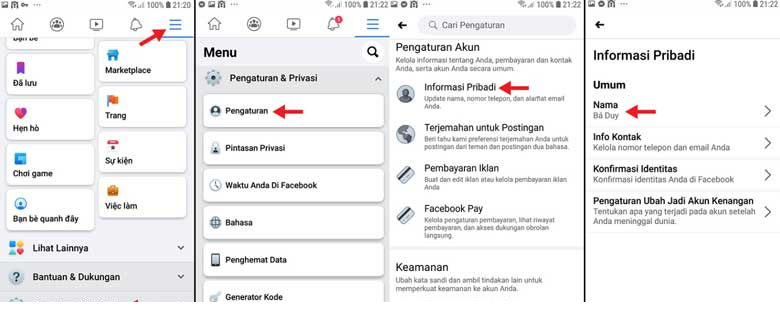 Bạn nhấn vào “Pengaturan” rồi chọn “Informasi Pribadi” sau đó click vào “Nama”.
Bạn nhấn vào “Pengaturan” rồi chọn “Informasi Pribadi” sau đó click vào “Nama”.
Bước 5: Tại ô “Nama depan”, bạn nhập tên muốn thay đổi cho tài khoản Facebook của mình. Tiếp theo, bạn chọn “Tinjau Perubahan” rồi nhập mật khẩu Facebook vào để xác nhận. Sau đó, bạn nhấn vào “Simpan Perubahan” để hoàn tất cách đổi tên Facebook 1 chữ trên điện thoại Android.
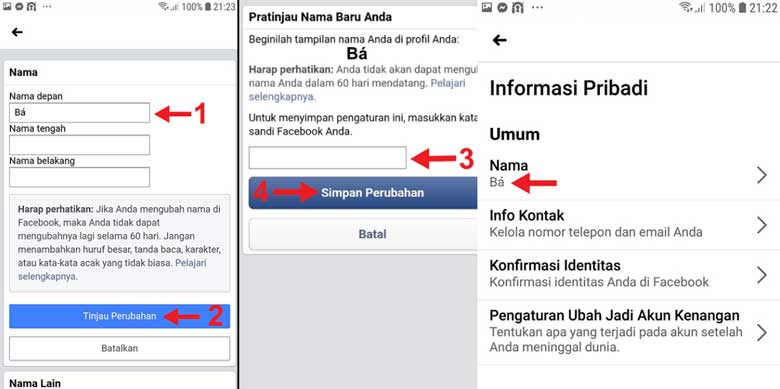 Bạn điền tên 1 chữ muốn đổi vào rồi nhập mật khẩu vào sau đó nhấn “Simpan Perubahan”.
Bạn điền tên 1 chữ muốn đổi vào rồi nhập mật khẩu vào sau đó nhấn “Simpan Perubahan”.
Bước 6: Sau khi đổi tên thành công, bạn quay về trang chủ Facebook rồi nhấn vào biểu tượng ba dấu gạch ngang ở góc màn hình. Tiếp đó, bạn chọn “Pengaturan & Privasi” rồi bấm vào “Bahasa” để tiến hành đổi ngôn ngữ về tiếng Việt.
Nếu chưa biết cách đổi tên Facebook 1 chữ trên điện thoại iPhone hay đổi tên Facebook trên điện thoại chi tiết thì bạn có thể thực hiện theo các bước sau:
Bước 1: Bạn truy cập vào App Store rồi tìm và tải 2 ứng dụng OpenVPN Connect và Best VPN Proxy OvpnSpider về điện thoại iPhone.
Bước 2: Bạn mở ứng dụng Best VPN Proxy OvpnSpider lên rồi nhấn vào dấu cộng ở góc bên phải phía trên màn hình. Tiếp theo, bạn chọn mục “Indonesia” sau đó nhấn vào một proxy bất kỳ rồi bấm “Export”. Lúc này, bạn nhấn vào mục “Thêm” ở góc bên phải phía dưới giao diện để tiếp tục.
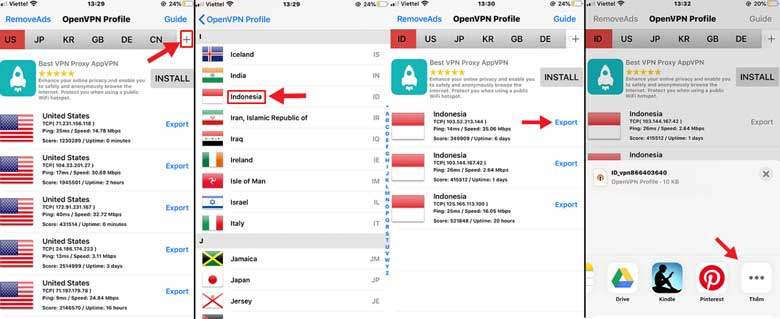 Bạn nhấn vào “Indonesia” rồi chọn “Export” sau đó bấm vào “Thêm” ở góc dưới màn hình.
Bạn nhấn vào “Indonesia” rồi chọn “Export” sau đó bấm vào “Thêm” ở góc dưới màn hình.
Bước 3: Bạn nhấn vào tùy chọn “Sao chép đến OpenVPN” rồi bấm “ADD”. Sau đó, bạn nhấn “ADD” một lần nữa. Lúc này, màn hình hiển thị thông báo yêu cầu cho phép OpenVPN thêm cấu hình VPN, bạn nhấn vào “Cho phép” để tiếp tục.
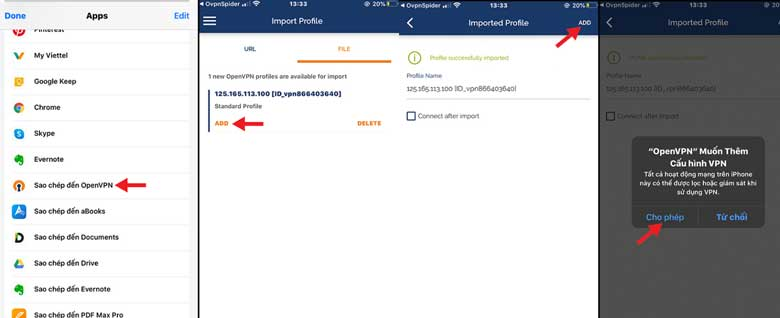 Bạn nhấn vào “Sao chép đến OpenVPN” rồi bấm “ADD” 2 lần sau đó chọn “Cho phép”.
Bạn nhấn vào “Sao chép đến OpenVPN” rồi bấm “ADD” 2 lần sau đó chọn “Cho phép”.
Bước 4: Bạn tiến hành đổi tên Facebook 1 chữ bằng cách gạt công tắc ở proxy sang bên phải để bật lên.
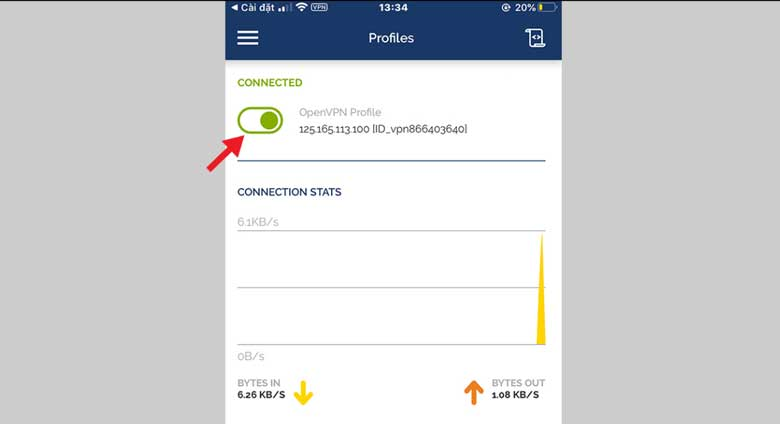 Bạn bật Proxy lên bằng cách gạt công tắc từ bên trái sang bên phải.
Bạn bật Proxy lên bằng cách gạt công tắc từ bên trái sang bên phải.
Bước 5: Bạn mở trình duyệt web lên rồi truy cập vào tài khoản Facebook trên điện thoại của mình. Sau khi đăng nhập thành công, bạn nhấn vào biểu tượng hình 3 dấu gạch ngang ở góc phải bên trên màn hình. Tiếp đó, bạn nhấn vào “Ngôn ngữ” rồi chọn “Bahasa Indonesia”.
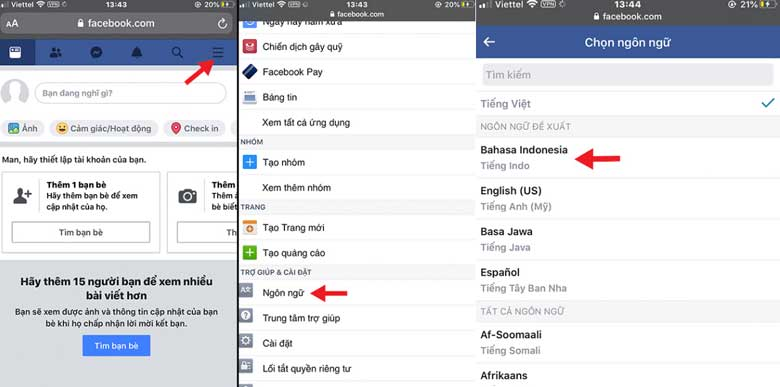 Bạn nhấn vào “Ngôn ngữ” rồi chọn “Bahasa Indonesia” để tiếp tục.
Bạn nhấn vào “Ngôn ngữ” rồi chọn “Bahasa Indonesia” để tiếp tục.
Bước 6: Bạn quay về trang chủ Facebook rồi nhấn vào biểu tượng hình 3 dấu gạch ngang. Tại đây, bạn chọn “Pengaturan” rồi bấm vào “Informasi Pribadi” sau đó nhấn “Nama”. Tiếp theo, bạn nhập tên Facebook 1 chữ muốn đổi vào ô “Nama depan” rồi nhấn “Tinjau Perubahan”.
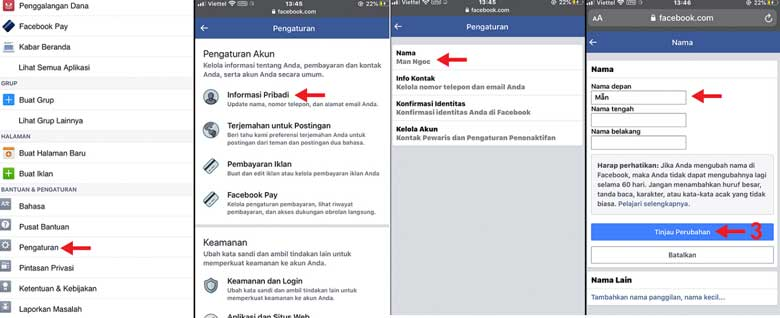 Bạn nhấn vào “Pengaturan”, chọn “Informasi Pribadi”, bấm “Nama” rồi đổi tên.
Bạn nhấn vào “Pengaturan”, chọn “Informasi Pribadi”, bấm “Nama” rồi đổi tên.
Bước 7: Bạn nhập mật khẩu của tài khoản Facebook vào ô trống để xác nhận thông tin rồi bấm “Simpan Perubahan” để hoàn tất quá trình đổi tên 1 chữ.
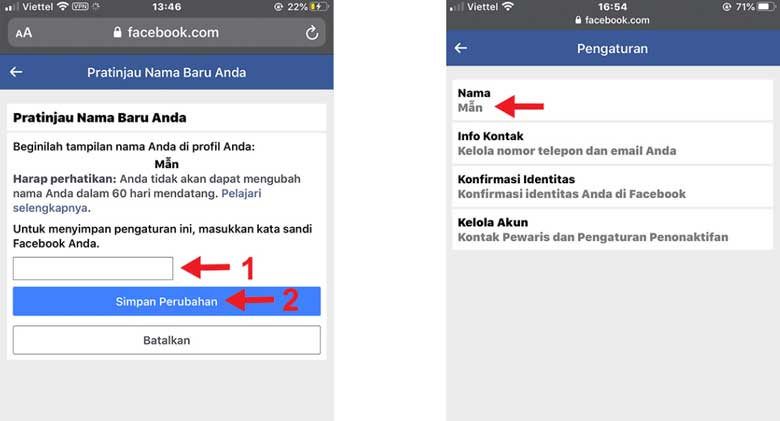 Bạn nhập mật khẩu vào ô trống rồi chọn “Nama” để hoàn tất đổi tên 1 chữ cho Facebook.
Bạn nhập mật khẩu vào ô trống rồi chọn “Nama” để hoàn tất đổi tên 1 chữ cho Facebook.
Ngoài việc thực hiện thao tác trên điện thoại di động thì người dùng cũng có thể đặt tên Facebook 1 chữ thông qua máy tính. Cụ thể, bạn thực hiện theo các bước sau:
Bước 1: Bạn tiến hành tải tiện ích GeoProxy về máy tính sau đó nhấn vào “Add to Chrome”.
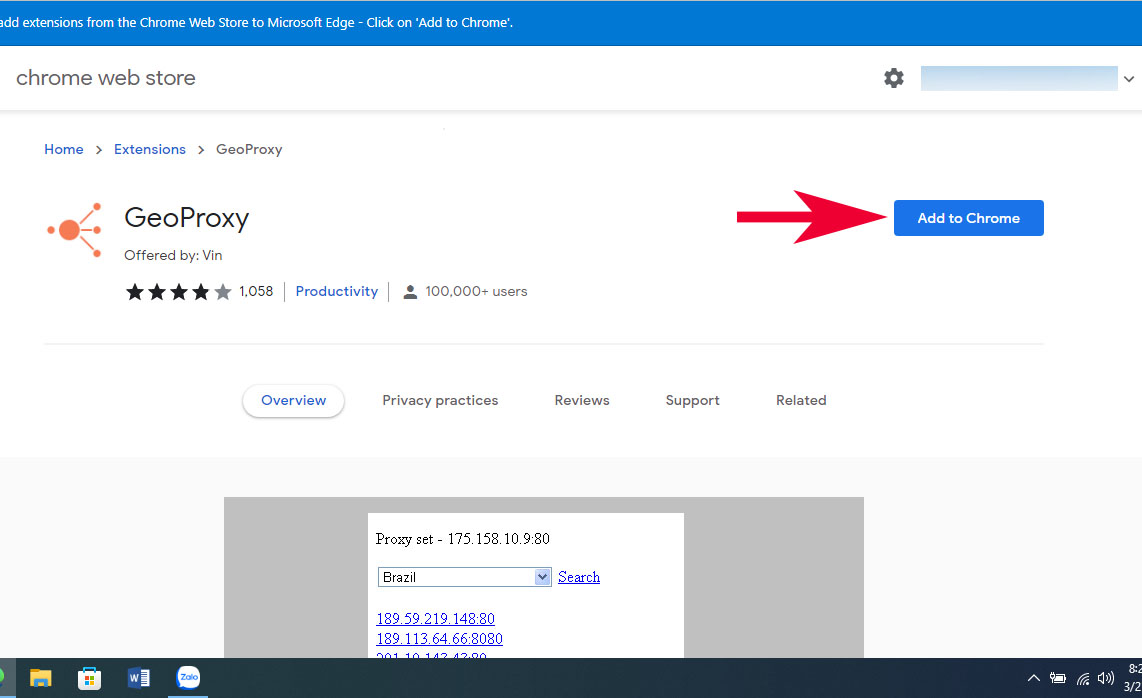 Bạn tải GeoProxy về máy tính rồi nhấn “Add to Chrome”.
Bạn tải GeoProxy về máy tính rồi nhấn “Add to Chrome”.
Bước 2: Màn hình hiển thị thông báo Add “GeoProxy” to Microsoft Edge, bạn nhấn vào “Add extension” để tiếp tục.
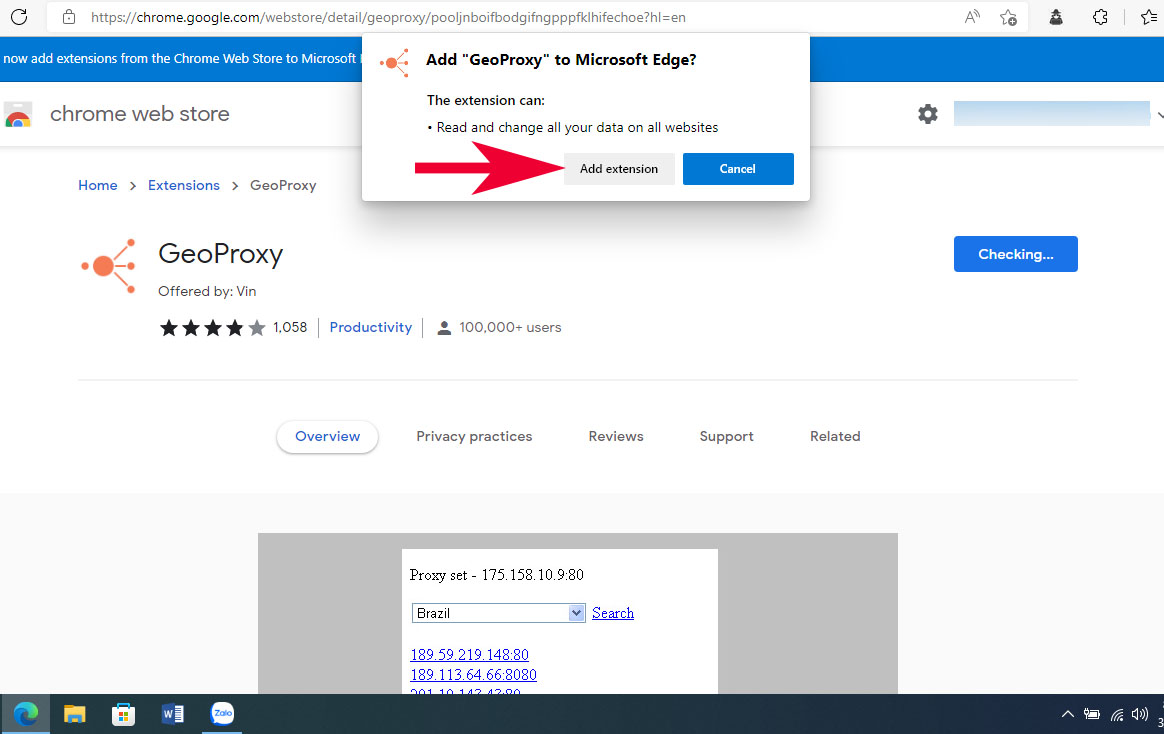 Bạn nhấn vào Add extension hiển thị trên màn hình.
Bạn nhấn vào Add extension hiển thị trên màn hình.
Bước 3: Bạn click chuột trái vào biểu tượng của tiện ích GeoProxy góc bên phải phía trên màn hình. Tiếp theo, bạn nhấn vào mũi tên ở mục “Select” rồi tìm và chọn “Indonesia”.
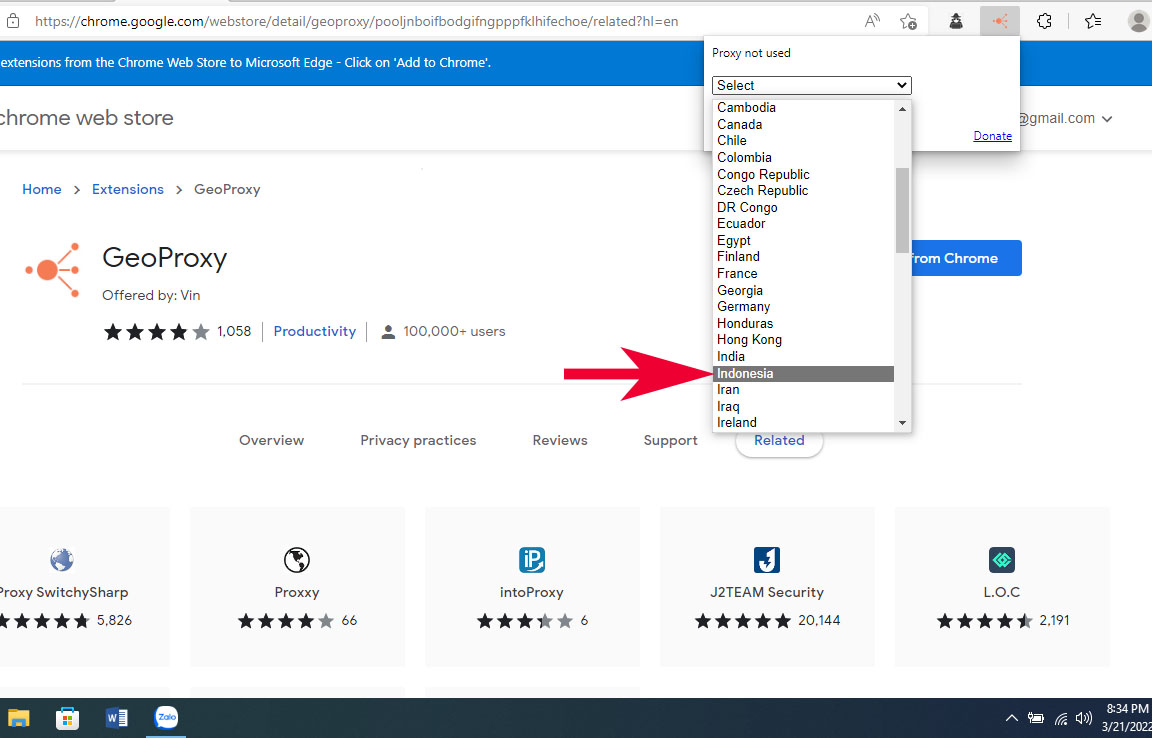 Bạn nhấn vào biểu tượng của GeoProxy rồi bấm “Select” sau đó chọn “Indonesia”.
Bạn nhấn vào biểu tượng của GeoProxy rồi bấm “Select” sau đó chọn “Indonesia”.
Bước 4: Màn hình hiển thị danh sách các Proxy, bạn nhấn vào một địa chỉ bất kỳ để tiếp tục. Một số Proxy có thể làm mất kết nối internet của thiết bị lên bạn hãy thử từng địa chỉ để chọn được cái tốt nhất.
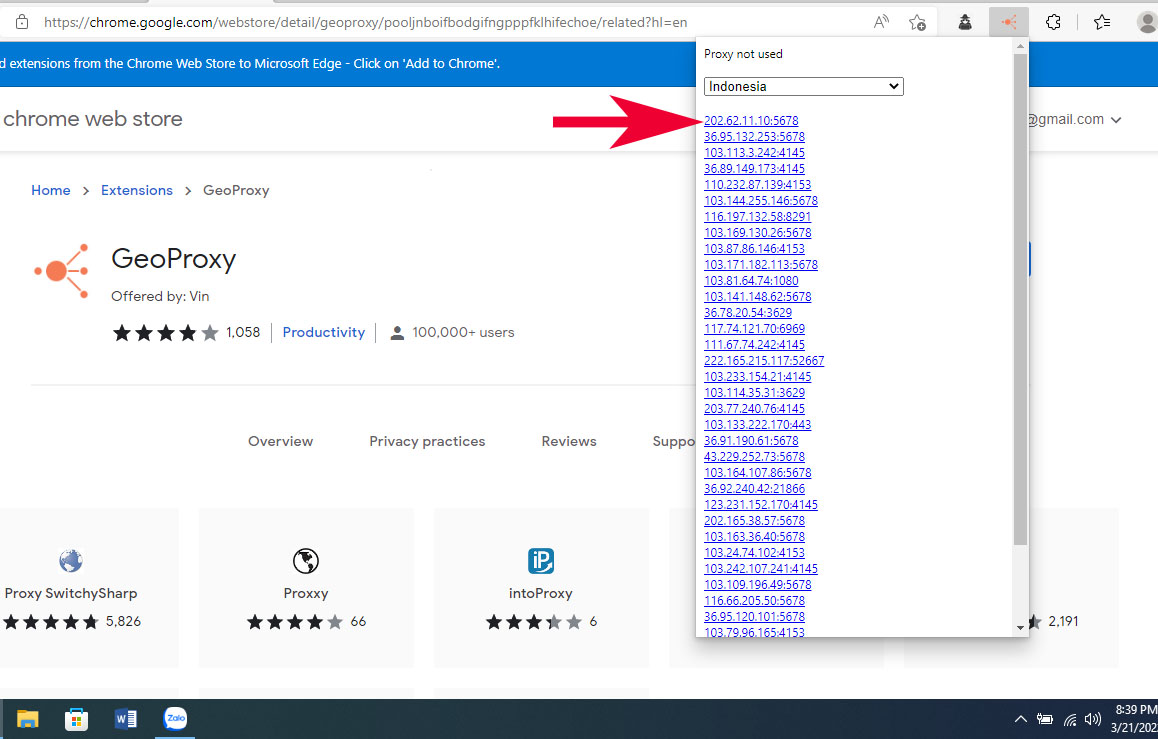 Bạn nhấn vào một địa chỉ bất kỳ trong danh sách các Proxy hiển thị trên màn hình.
Bạn nhấn vào một địa chỉ bất kỳ trong danh sách các Proxy hiển thị trên màn hình.
Bước 5: Tiếp theo, bạn tiến hành đổi tên Facebook 1 chữ bằng cách đăng nhập vào Facebook. Tại giao diện chính, bạn nhấn vào “Tài khoản” có biểu tượng hình mũi tên chỉ xuống ở góc bên phải phía trên màn hình. Tiếp theo, bạn chọn “Cài đặt & quyền riêng tư” để tiếp tục.
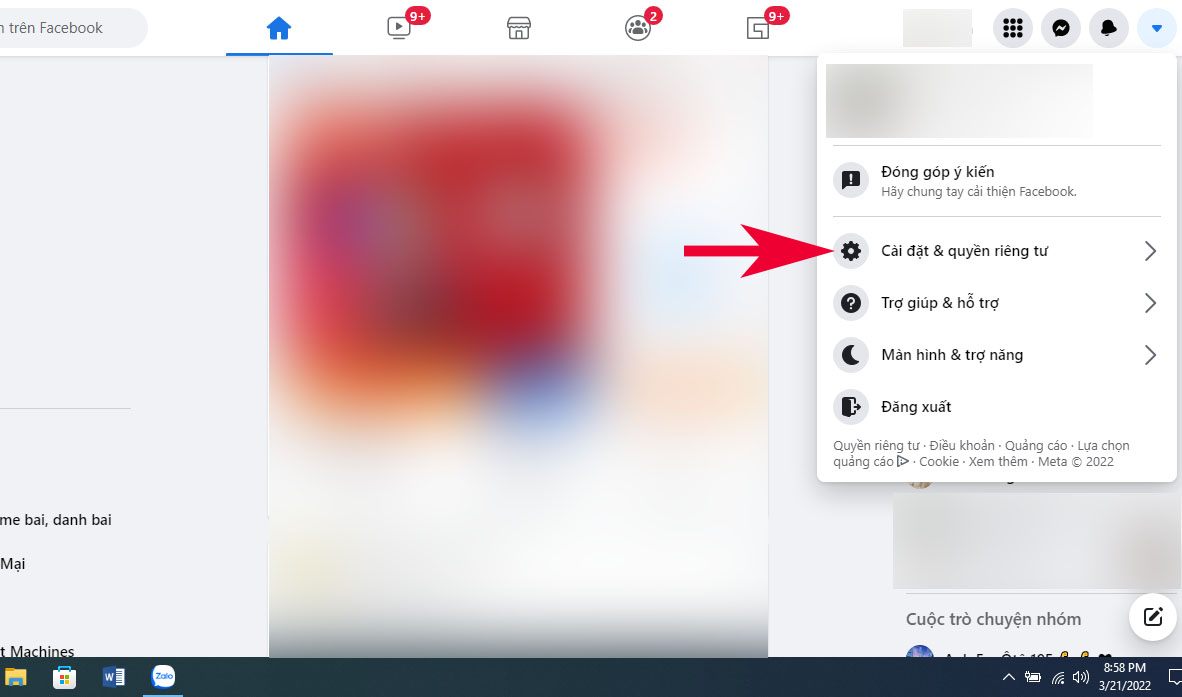 Bạn nhấn vào “Cài đặt & quyền riêng tư” trong phần “Tài khoản”.
Bạn nhấn vào “Cài đặt & quyền riêng tư” trong phần “Tài khoản”.
Bước 6: Để tiếp tục, bạn click vào mục “Ngôn ngữ”.
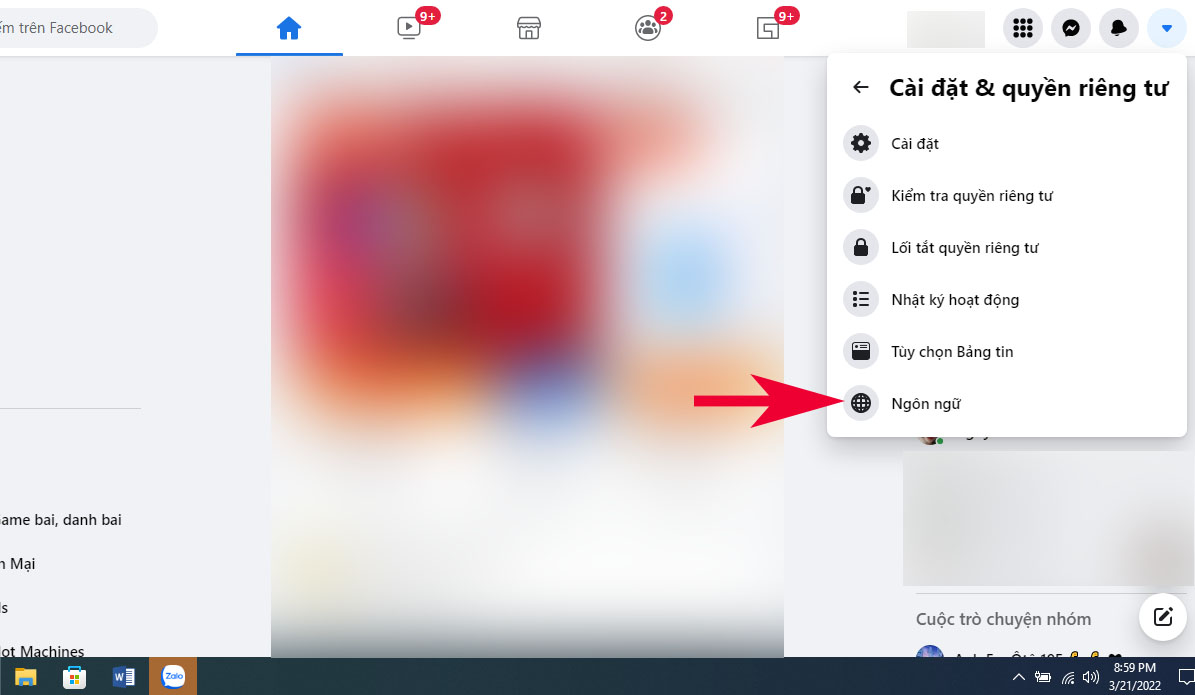 Bạn click vào mục “Ngôn ngữ” trong phần “Cài đặt & quyền riêng tư”.
Bạn click vào mục “Ngôn ngữ” trong phần “Cài đặt & quyền riêng tư”.
Bước 7: Bạn nhấn vào “Chỉnh sửa” trong phần “Ngôn ngữ trên Facebook” rồi chọn “Bahasa Indonesia” sau đó click vào “Lưu thay đổi”.
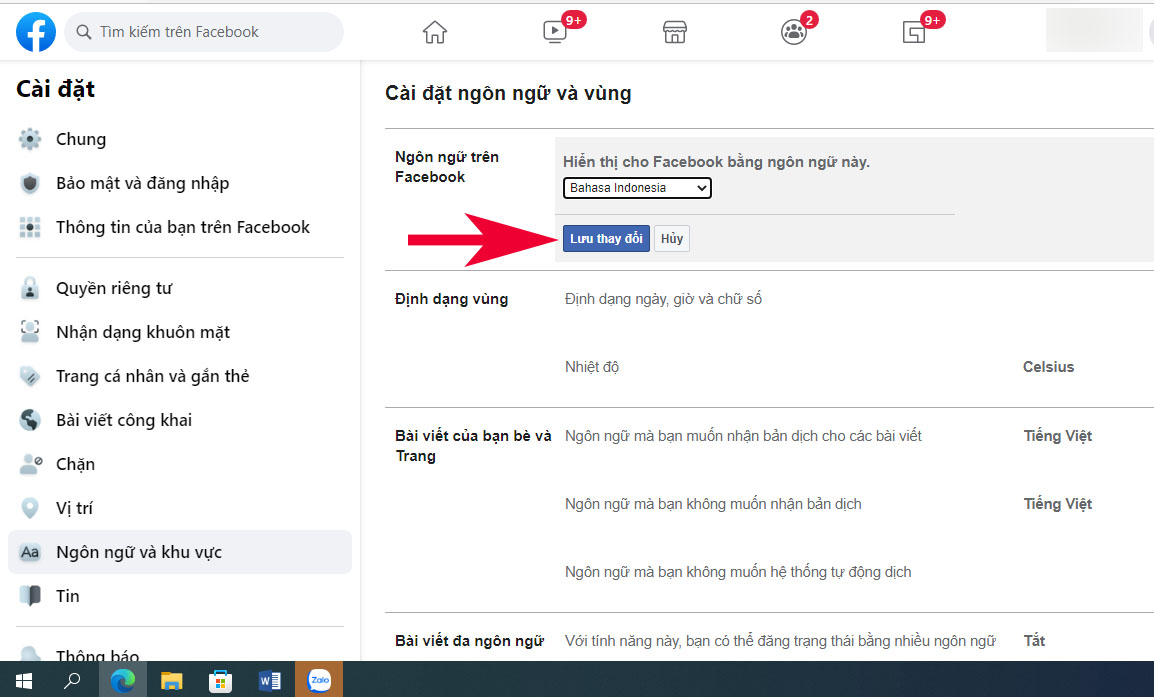 Bạn nhấn chọn “Bahasa Indonesia” trong phần “Ngôn ngữ trên Facebook”.
Bạn nhấn chọn “Bahasa Indonesia” trong phần “Ngôn ngữ trên Facebook”.
Bước 8: Bạn nhấn vào mục “Umum” để tiếp tục.
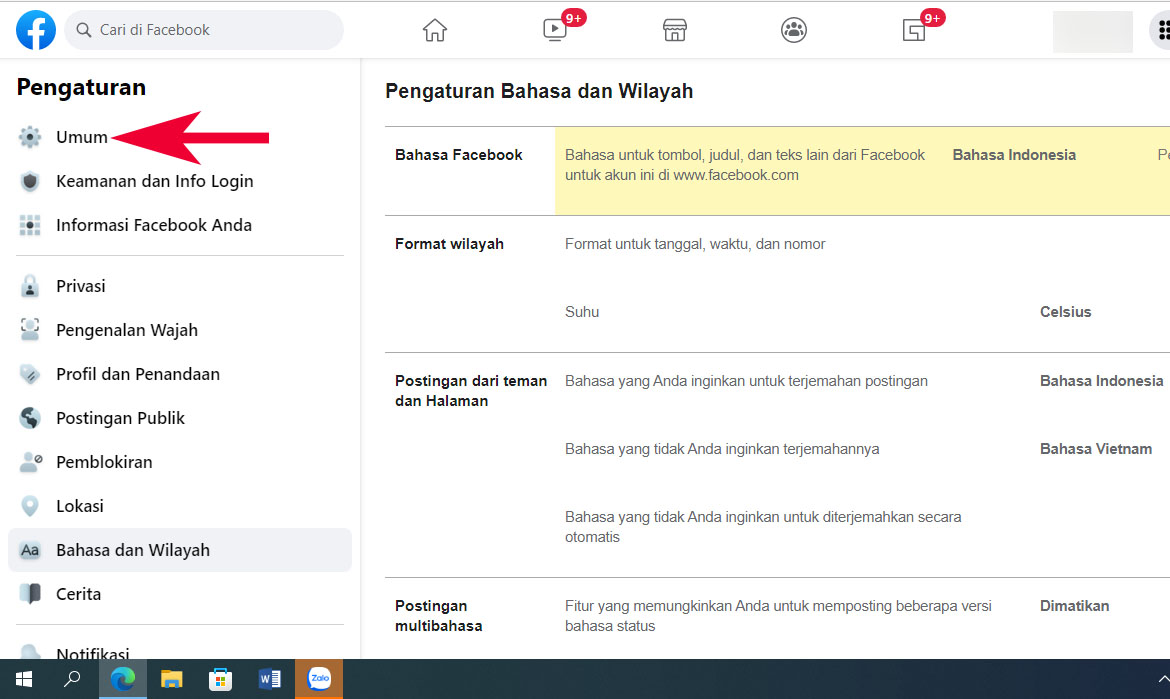 Bạn nhấn vào “Umum” sau khi đổi ngôn ngữ Indonesia thành công.
Bạn nhấn vào “Umum” sau khi đổi ngôn ngữ Indonesia thành công.
Bước 9: Để thay đổi tên Facebook, bạn nhấn vào “Edit” ở phần “Nama”.
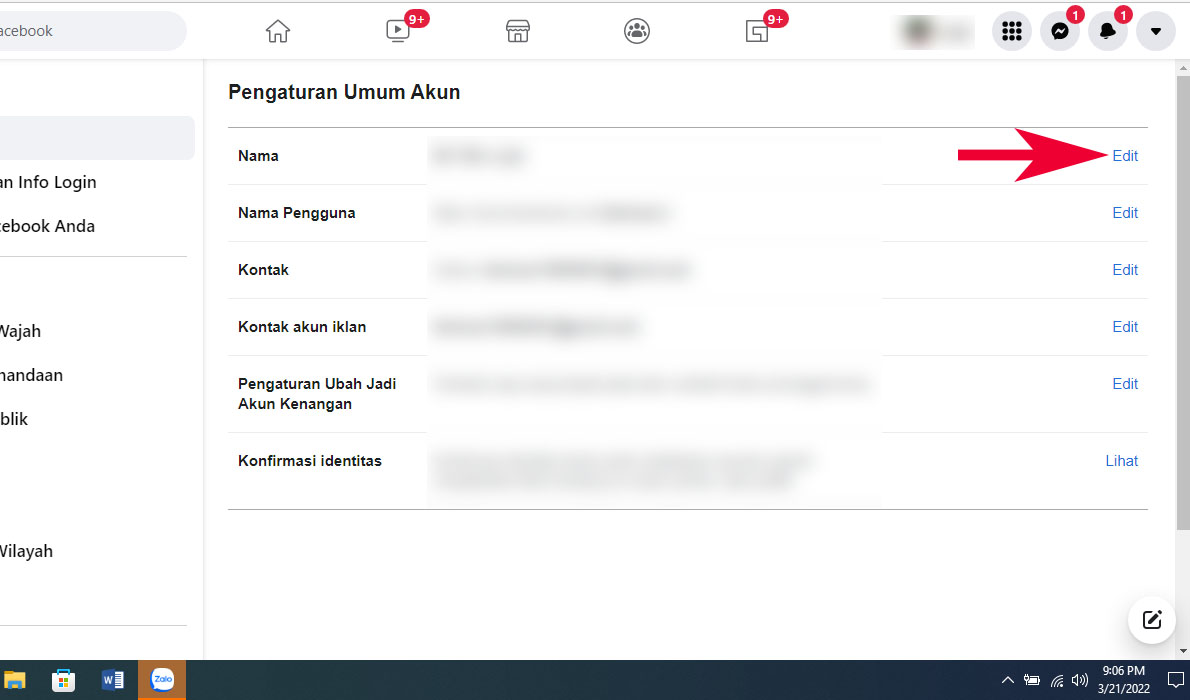 Bạn nhấn vào “Edit” ở mục “Nama” để tiến hành đổi tên.
Bạn nhấn vào “Edit” ở mục “Nama” để tiến hành đổi tên.
Bước 10: Bạn nhập tên 1 chữ muốn đổi cho tài khoản Facebook của mình rồi chọn “Tinjau Perubahan” để lưu thay đổi. Lúc này, bạn nhập mật khẩu Facebook vào để xác nhận và hoàn tất quá trình đổi tên 1 chữ cho tài khoản của mình.
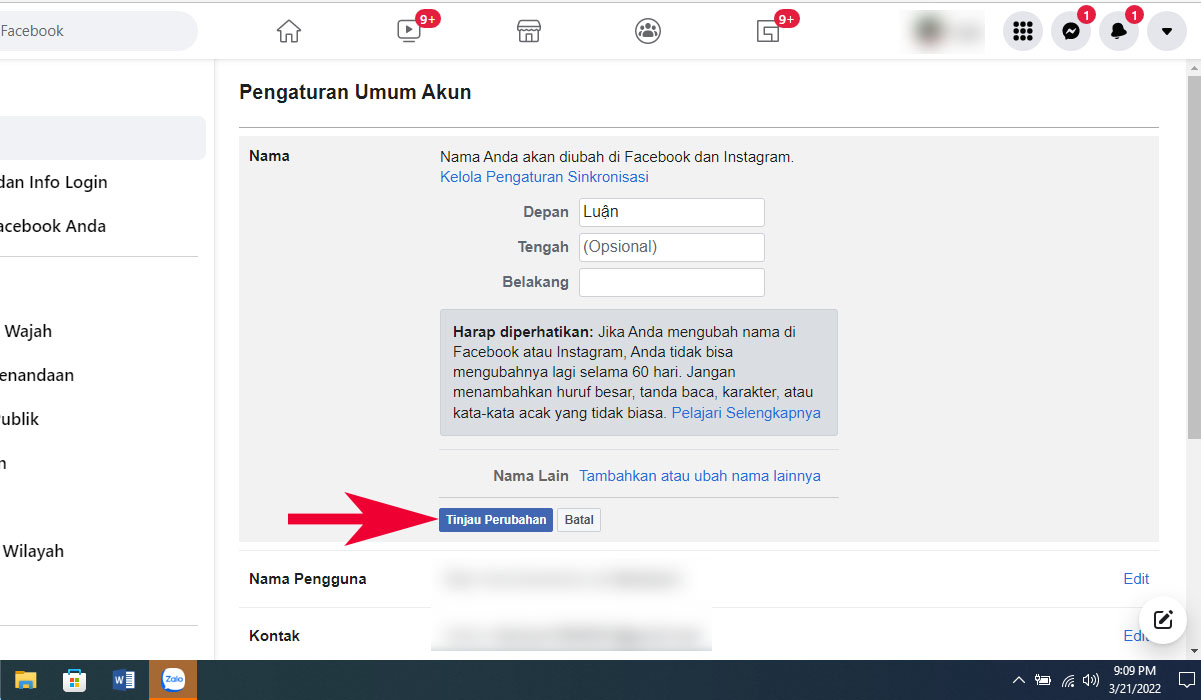 Bạn đổi tên sau đó nhấn vào “Tinjau Perubahan” rồi nhập mật khẩu Facebook để xác nhận.
Bạn đổi tên sau đó nhấn vào “Tinjau Perubahan” rồi nhập mật khẩu Facebook để xác nhận.
Trong quá trình đổi tên Facebook 1 chữ, bạn cần lưu ý một vài điều sau để thực hiện thành công:
- Việc đổi địa chỉ Proxy Indonesia để thay tên Facebook 1 chữ có thể làm mất kết nối Internet trên thiết bị của bạn. Vì vậy, bạn nên thử từng Proxy để có trải nghiệm tốt nhất.- Bạn cần nhập chính xác mật khẩu Facebook để hệ thống xác nhận mới có thể đổi tên 1 chữ thành công. Nếu điện thoại hoặc máy tính bị treo ở bước này thì bạn nên đổi địa chỉ Proxy.- Bạn cần đổi sang ngôn ngữ Indonesia mới có thể tiến hành đổi tên Facebook 1 chữ. Do đó, sau khi hoàn tất quá trình đổi tên thì bạn đừng quên chuyển về tiếng Việt để trải nghiệm ứng dụng dễ dàng hơn.
Nhìn chung, cách đổi tên Facebook 1 chữ trên điện thoại hay Samsung Galaxy Z Fold5 256GB và máy tính không hề phức tạp nếu bạn nắm rõ hướng dẫn trong bài viết trên. Chúc bạn thực hiện thành công!
Link nội dung: https://world-link.edu.vn/cach-doi-ten-facebook-1-chu-2021-a61222.html